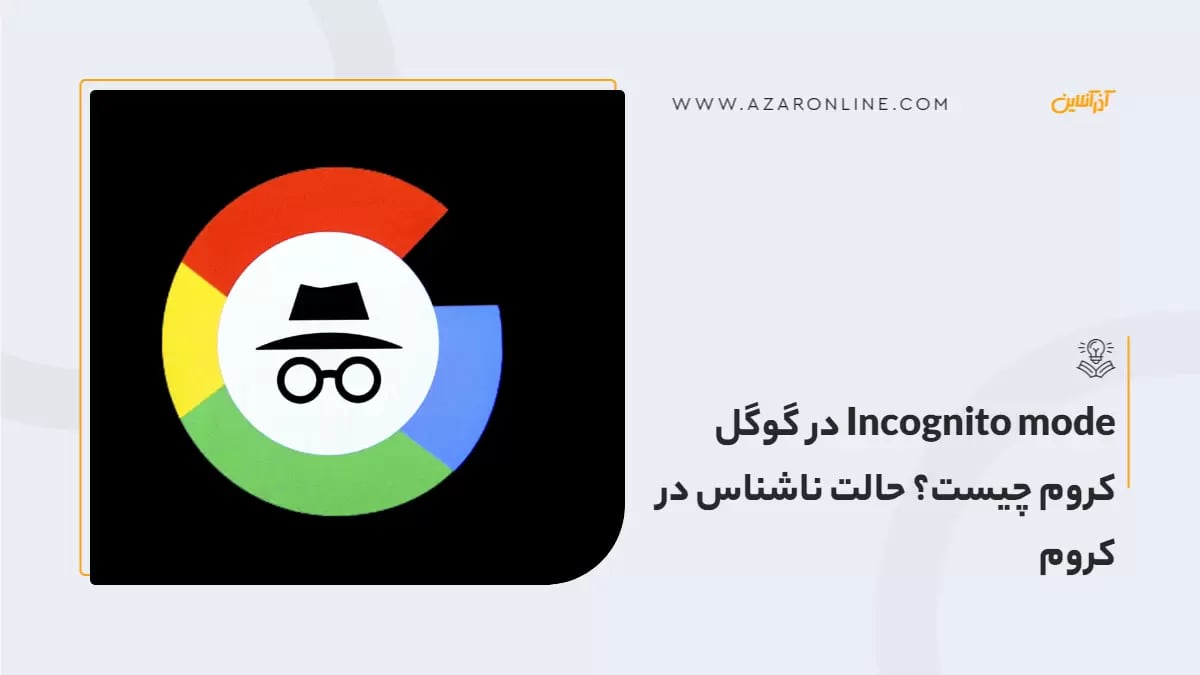در بیشتر مرورگرهای اینترنتی مانند فایرفاکس و گوگل کروم قابلیتی وجود دارد به نام مرور ناشناس که در مرورگرهای فایرفاکس Private Window و در مرورگر کروم Incognito Window شناخته میشود. این ویژگی به شما امکان میدهد تا به صورت ناشناس و مخفیانه وب سایتهای اینترنت را مرور کنید؛ اما سؤالی که پیش میآید این است که واقعاً چرا باید در حالت ناشناس وارد اینترنت شویم؟ عملکرد اصلی incognito mode چیست؟ مزایا و معایب حالت ناشناس چیست؟ اصلاً چرا باید مخفی کاری کنیم؟
Incognito mode چیست؟
با گسترش وابستگی زندگی روزمره به دنیای آنلاین، اطلاعات شخصی بیشتری از تمامی افراد برای گوگل در دسترس قرار گرفت. این اطلاعات میتوانند به سادگی از یک جستجو در مرورگر ثبت شود. حال سؤال این است که چطور میتوان از جمع آوری اطلاعات شخصی توسط گوگل پیشگیری کرد؟ پاسخ ساده است؛ استفاده از «حالت ناشناس» یا privacy feature in some web browsers در مرورگرهایی مثل فایرفاکس و گوگل کروم. این ویژگی در مرورگر فایرفاکس از بخش «Private Window» و در کروم از قسمت «Incognito Window» قابل دسترسی است.
به کمک این امکان، هویت اینترنتی شما از دید وب سایتها پنهان میشود و دیگر نمیتوانند تشخیص دهند که چه کسی در حال مرور سایت است؛ یعنی نمیتوانند بفهمند که از چه منطقهای هستید، از چه سیستم عاملی استفاده میکنید و حتی اطلاعات کاربری شما از منابعی همچون گوگل در مورد شما مخفی میماند.
مزایای مرور کردن اینترنت در حالت ناشناس چیست؟
اگر توجه کرده باشید، بیشتر وب سایتهای بزرگ مانند گوگل، خدمات خود را رایگان ارائه میدهند اما واقعاً چرا باید میلیاردها دلار هزینه کنند تا خدمات خود را رایگان در اختیار کاربران قرار دهند؟ خب این خدمات واقعاً رایگان هم نیست؛ هر بار که از موتور جستجوگر گوگل استفاده میکنید، اطلاعات شما را جمع آوری و پردازش میکند و با همین اطلاعات میتواند حدس بزند که شخصیت شما دقیقاً چیست و حتی به چه رنگ و لباسی علاقه دارید؛ این یعنی ورود به زندگی شخصی شما.
البته شرکت گوگل از راههای مختلفی فعالیتهای کاربران را زیر نظر میگیرد؛ برای مثال سرویس گوگل آنالتیکس کدی را در اختیار صاحبان وب سایت قرار میدهد تا فعالیتهای بازدیدکننده را بررسی کند؛ بنابراین کاربران هر لحظه در اینترنت زیر نظر ابزارهای گوگل قرار دارند. بر همین اساس گوگل نتایج جستجو را مخصوص هر کاربر طبقه بندی میکند. این یعنی تبلیغاتی هم که به شما نمایش میدهد بر اساس همین اطلاعاتی است که از قبل جمع آوری کرده و سود اصلی شرکت گوگل در همین است. شرکت گوگل یک بنگاه تبلیغاتی بسیار بزرگ و گسترده است.
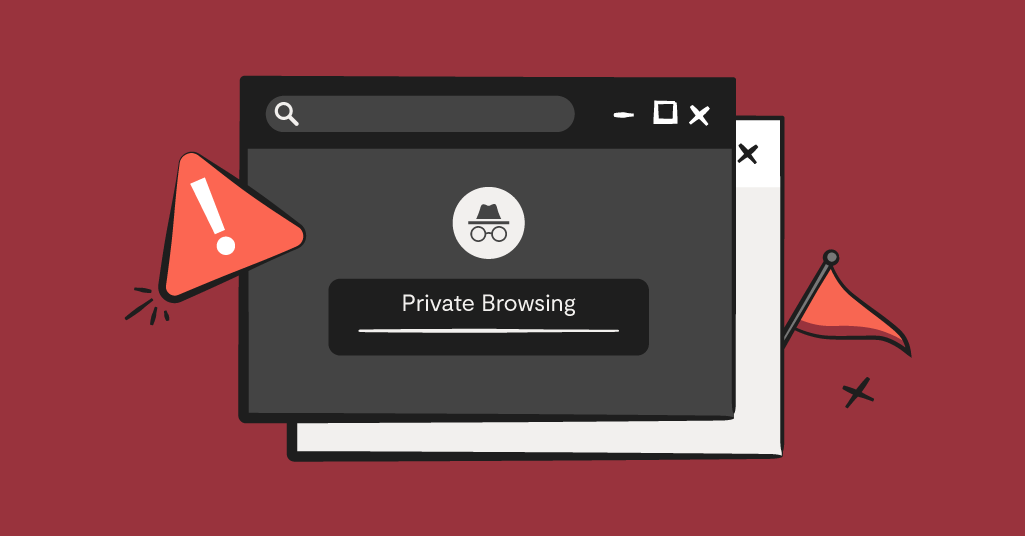
شاید با خود بگویید که تبلیغات در صفحات اصلی گوگل محدود هستند و اصلاً به چشم نمیآیند. پاسخ این است که گوگل سرویسهای متعددی دارد که همه به یک حساب کاربری متصل میشود و بر همین اساس از اطلاعات و سابقه جستجو و مرور کاربر در سرویسهای دیگر هم استفاده میکند. برای مثال اگر به وب سایت پخش ویدیو یوتیوب مراجعه کنید، ویدیوهایی به شما نمایش داده میشود که مورد علاقه شما است، با این که ممکن است حتی اولین باری باشد که وارد یوتیوب میشوید یا تبلیغات ویدیویی در ابتدای هر ویدیو، دقیقاً مرتبط با شاخه شغلی و یا سبک زندگی شما است.
وب سایتها چه اطلاعاتی را جمع آوری میکنند؟
این سؤال مهمی است؛ وب سایتها چه اطلاعاتی جمع آوری میکنند و چه سودی برای آنها دارد؟ آگاهی از مواردی که سایتها جمع میکنند و تا چه حد میتوانند مربوط به زندگی شخصی شما باشد، میتواند به شما کمک کند که بدانید چرا باید از حالت ناشناس استفاده کرد.
میتوان به صورت خلاصه این اطلاعات را به بخشهای زیر طبقه بندی کرد:
- تاریخچه مرورهای شما
- موضوعات مورد علاقه شما
- ساعتهای فعالیتهای شما
- شغل شما
- سبک زندگی شما
- نوع شخصیت و رفتار شما از نظر روانشناسی
- وضعیت سلامت شما
- سن و بلوغ شما
- جنسیت و گرایش جنسی شما
- تستهای روانشناسی شما که در هوش مصنوعی موتور جستجوی گوگل مخفی شده.
همین اطلاعات کافیست که زندگی شما تحت نظر شرکتهای تبلیغاتی قرار بگیرد و عملاً حریم شخصی شما نقض شود با این که خود شما تصمیم گرفتید با استفاده از محصولات شرکت گوگل و شرکتهای مشابه، اطلاعات خود را در اختیار آنها قرار دهید. در اینجا حالت ناشناس مرورگرها به شما کمک میکند که این اطلاعات را حین استفاده از شرکتها مخفی نگه دارید.
چه کسانی از حالت ناشناس استفاده میکنند؟
سوأل دیگر این است که مخفی کردن این اطلاعات چه سودی برای خود ما دارد؟ حتی ممکن است بررسی این اطلاعات به بهبود جستجوها و سبک زندگی ما در اینترنت کمک کند! پاسخ این است که هر فردی حساسیتهای خودش را در این مورد دارد. بعضی افراد هستند که تمایلی ندارند توسط هیچ شرکتی زیر نظر باشند و این موضوع را نقض حریم شخصی خود میدانند. بعضی افراد هم اطلاعات شخصی خود را به دلایل شغلی و یا امنیتی مخفی نگه میدارند.
در خود مرورگرها هم اطلاعاتی مانند تاریخچه جستجو و کوکیها و نشست ها ذخیره میشوند که اگر کامپیوتر مورد استفاده عمومی باشد، ممکن است افرادی دیگری هم بدون اجازه در مورد فعالیتهای شما مطلع شوند؛ بنابراین در این شرایط هم استفاده از حالت ناشناس در مرورگرها میتواند کاربردی باشد.
استفاده از حالت ناشناس در مرورگرها
برای استفاده از حالت ناشناس در مرورگرهای مختلف به ترتیب زیر عمل کنید:
حالت ناشناس در فایرفاکس (Private windows in Firefox)
برای شروع به کار کردن با حالت ناشناس در فایرفاکس، از منوی همبرگر در بالا سمت راست گزینه New private window را انتخاب کرده یا از کلیدهای میانبر Ctrl+Shift+P استفاده کنید.

حالت ناشناس گوگل کروم (Incognito Mode)
از منوی 3 نقطه عمودی در بالا سمت راست گزینه New Incognito window را کلیک کنید یا از کلید میانبر Ctrl+Shift+N استفاده نمایید.

حالت ناشناس مرورگر آج
از منوی 3 نقطه افقی در بالا سمت راست گزینه New InPrivate window را کلیک کنید.

حالت ناشناس مرورگر اپرا
از منوی بالا سمت چپ گزینه New private window را کلیک کنید.
حالت ناشناس به صورت لایه لایه با شبکه شخصی مجازی VPN
یکی دیگر از چالشهای مهم در اتصال و مخفی شدن در اینترنت، مخفی ماندن محل اتصال است. برای مثال ما لازم داریم تا سرویس دهنده به محل اتصال ما به اینترنت دسترسی نداشته باشد و تحریمهای اعمال شده را دور بزنیم و یا حتی هویت محل زندگی ما مخفی بماند. در این حالت باید از سرویس دهندههای واسطه استفاده کنیم. این سرویسها اتصال کامپیوتر را ابتدا به سرورهای خود وصل میکنند و سپس همه درخواستهای ما و وب سایت های دیگر را از محل سرور های خود عبور میدهند.
به این ترتیب وب سایتها کامپیوتر بازدید کننده را سرور واسطه شناسایی میکنند و برای مثال اگر وب سایت از آمریکا باشد و تمام آدرسهای منتهی به ایران را تحریم کرده باشد و سرویس دهنده واسطه در آلمان باشد و در نهایت ما قصد ارتباط با سرویس دهنده آمریکایی را داشته باشیم، وب سایت آمریکایی سرورهای آلمان را شناسایی میکنند و به این ترتیب چون آلمان در لیست تحریمهای آمریکا نیست، اتصال بین هر سه نقطه برقرار میشود.
البته در مورد فیلتر شدن وب سایتها از طرف ایران هم همین مسئله برقرار است و به همین طریق میتوان به وب سایتهای فیلتر شده دسترسی داشت. استفاده شبکه شخصی مجازی VPN (Virtual Private Network) آی پیهای شما را به سمت سرویس دهنده تغییر میدهد. بعضی از شرکتهای حوزه فناوری این امکان را در دسترس کاربران خود قرار میدهند و یک نرمافزار ساده هم برای راحتی کار کاربران ارائه میدهند.
اما در ایران وب سایتی با نام شکن (shecan.ir) راه اندازی شده که تحریمهایی که از وب سایتهای خارجی بر کاربران ایرانی تحمیل شده است را دور بزند؛ به شکلی که قوانین فیلترینگ ایران را هم رعایت کرده باشد. به این ترتیب شما میتوانید تحریمهایی که شرکتهای آمریکایی مانند گوگل و ادوبی و دیگر وب سایتهای علمی برای کاربران ایرانی وضع کردهاند را دور بزنید.
معرفی شبکه تورنت Torrent
این شبکه یکی از بهترین راههای دور زدن هر نوع تحریم و فیلتر و مخفی ماندن در فضای اینترنت است. استفاده از این شبکه به دلیل نقض قوانین کشورهای مختلف معمولاً ممنوع است اما معرفی آن خالی از لطف نیست. شبکه تورنت به شدت لایه لایه است؛ به این معنی که اگر شبکههای شخصی مجازی VPN تنها از یک لایه برای اتصال به اینترنت استفاده میکنند، شبکههای تورنت از هزاران کامپیوتری که به آن متصل شدهاند استفاده میکنند و به این طریق هرگز کسی نمیتواند جای مبدأ اتصالات را بین هزاران اطلاعات تکه تکه شده پیدا کند.
برای مثال اگر کامپیوتر شما به شبکه تورنت متصل شود، اطلاعاتی که بین شما و وب سایت مورد نظر رد و بدل میشود، هر بار از یک کامپیوتر عبور میکند تا به دست شما برسد و سرور ثابت جود ندارد، به این معنی که کامپیوتر شما هم به عنوان یک همکار برای دیگر کامپیوترها حکم سرور انتقال اطلاعات را خواهد داشت. البته برای شناسایی آدرس کاربران در شبکه چند سرور وجود دارند که آنها هم دائم تغییر میکنند.

در شبکه تورنت نوعی از وب سایتها وجود دارند که با پسوند onion مشخص میشوند. این وب سایتها با هدف مخفی ماندن راه اندازی شدهاند. به این معنی که هیچ کسی نمیداند که این وب سایت در کدام کشور مستقر است و صاحب آنچه کسی است. از این نوع وب سایتها برای خرید و فروشهای غیر قانونی استفاده میشود. برای مثال جنایتکارانی که به خرید و فروش اسلحه و یا بردههای جنسی میپردازند، همگی از چنین وب سایتهایی استفاده میکنند. هزینه ها هم به صورت ارز دیجیتال غیر قابل ردیابی پرداخت میشود. از این رو به شبکه تورنت، Dark Net به معنی شبکه تاریک هم گفته میشود. نکته قابل توجه این است که شبکه تورنت بیش از 85 درصد اطلاعات اینترنت را تشکیل میدهد و شرکت گوگل با آن عظمت تنها در میان 15 درصد از اینترنت شفاف میتواند فعالیت داشته باشد.
با این توضیحات میتوان گفت که شبکه تورنت ناشناسترین حالت را برای مرور اینترنت ارائه میدهد. شاید بپرسید که سرورهای شبکه تورنت در کجا مستقر است؟ در واقع شبکه تورنت هیچ سرور مشخصی در دنیا ندارد و هر کامپیوتری که به این شبکه متصل بشود خودش یک سرور است که به انتقال دادهها کمک میکند. الگوریتم این شبکه غیرمتمرکز است و قابل ردیابی نیست. اتصال به شبکه تورنت به کمک مرورگر Tor امکان پذیر است. این مرورگر توسعه یافته مرورگر فایرفاکس است. شبکههای" ارز دیجیتال "بیشتر بر اساس همین شبکه کار میکنند.
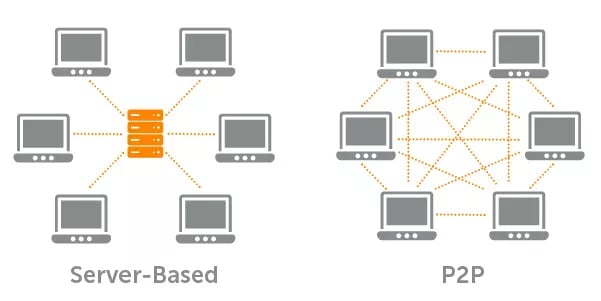
سخن پایانی
مخفی ماندن در فضای اینترنت هم معایب خود را دارد و هم مزیتهایی؛ این که شما کدام را ترجیح دهید، انتخاب با شماست. در این محتوا بررسی کردیم که مزایای حالت ناشناس چیست و مزیت عدم استفاده از آن و کاربری عادی در گوگل این است که گوگل خدمات خود را با توجه به نیازهای شما در دسترس قرار میدهد اما از طرفی در بعضی از بخشها به صورت محدود تبلیغات هم قرار میدهد و از طرفی اطلاعات شما در سرویسهای گوگل ذخیره میشود و ممکن است به شرکتهای تبلیغاتی و یا سرویسهای جاسوسی فروخته شود. البته اگر مشکلی با این قضیه نداشته باشید، این مورد مهم نیست. در مقابل، استفاده مخفیانه از اینترنت نتایج را به صورت عمومیتر به شما نمایش میدهد و بیشتر خدمات بهسختی قابل استفاده هستند؛ اما در عوض میتوانید به وب سایتهای دلخواه خود دسترسی داشته باشید و از اطلاعات شخصی خود محافظت کنید.
null